Základní informace o této funkci
K dispozici jsou dva typy faxové/I-faxové schránky: schránka příjmu do paměti a důvěrná faxová schránka. Pro uložení souborů přijatých I-faxem můžete použít obě schránky. Schránka příjmu do paměti také obsahuje schránku příjmu dělených dat.
Pro použití I-faxové funkce jsou vyžadovány volitelné produkty. Informace o volitelných produktech nezbytných pro použití této funkce viz v „Volitelné produkty vyžadované pro jednotlivé funkce.“
Vysvětlení postupů v této kategorii odpovídají stavu, kdy jsou ke stroji připojeny Jednotka duplexní barevné obrazové čtečky K1 a Univerzální souprava pro odesílání v barvách.
Schránka PŘ. do paměti
Schránka příjmu do paměti je schránka určená pro ukládání souborů přijatých I-faxem. Soubory přijaté I-faxem se do schránky příjmu do paměti uloží, aniž by se vytiskly. Uložené soubory pak můžete v případě potřeby kdykoli vytisknout nebo odeslat.
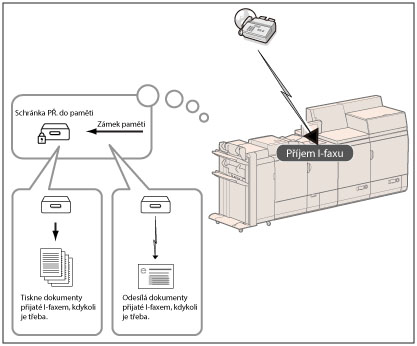
Schránka PŘ. dělených dat
I-faxové soubory přijaté jako dělená data se uloží do schránky příjmu dělených dat a sloučí se do jednoho souboru.
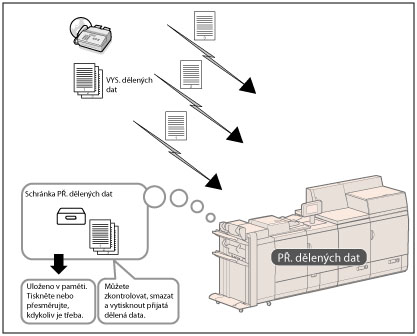
Důvěrné faxové schránky
Splňuje-li soubor přijatý I-faxem zadané podmínky přesměrování, uloží se do důvěrné faxové schránky. Uložený soubor pak můžete v případě potřeby kdykoli vytisknout s použitím požadovaných nastavení.
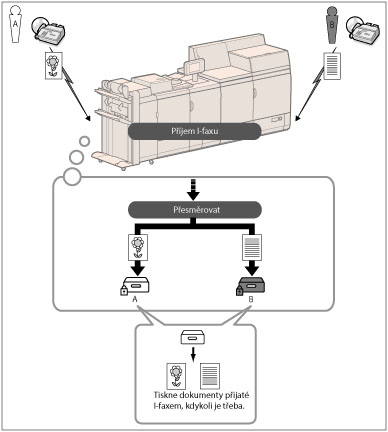
Níže uvádíme základní postup pro odesílání a příjem souborů s použitím schránky příjmu do paměti nebo důvěrné faxové schránky:
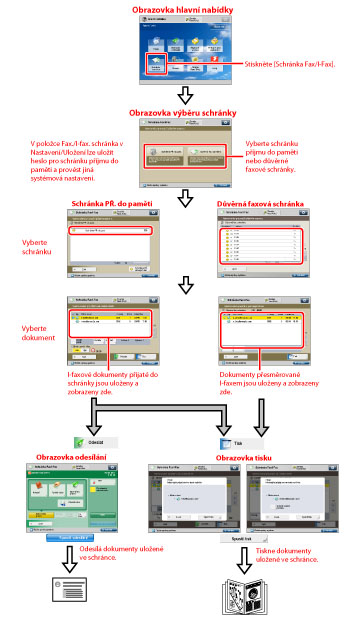
Obrazovka schránky příjmu do paměti
Na obrazovce schránky příjmu do paměti lze vybrat schránku příjmu do paměti nebo schránku příjmu dělených dat.
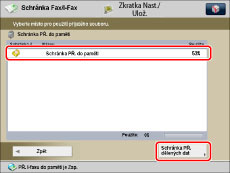
<Obrazovka schránky příjmu do paměti>
Zobrazí se seznam I-faxových souborů přijatých do schránky příjmu do paměti.
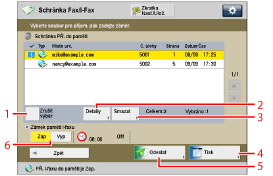
|
1
|
Vybrat vše (Max. 32 soub.)/Zrušit výběr
Stiskněte, chcete-li vybrat všechny soubory ve schránce. Po výběru dokumentu se toto tlačítko změní na [Zrušit výběr].
|
|
2
|
[Detaily]
Stiskněte, chcete-li zkontrolovat podrobnosti o souboru.
|
|
3
|
[Smazat]
Stiskněte, chcete-li soubor smazat.
|
|
4
|
[Tisk]
Stiskněte, chcete-li soubor vytisknout.
|
|
5
|
[Odeslat]
Stiskněte, chcete-li soubor odeslat.
|
|
6
|
<Zámek paměti I-faxu>
Po stisknutí tohoto tlačítka můžete pro schránku příjmu do paměti zapnout nebo vypnout režim Zámek paměti I-faxu.
|
<Obrazovka odesílání>
Vyvolejte tuto obrazovku, chcete-li odeslat soubor uložený ve schránce příjmu do paměti. Můžete zde zadat místo určení a nastavit další užitečné funkce odesílání.
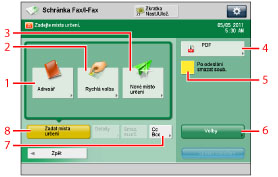
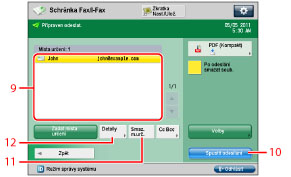
|
1
|
[Adresář]
Stiskněte, chcete-li vybrat místo určení z adresáře.
|
|
2
|
[Rychlá volba]
Po stisknutí tohoto tlačítka se zobrazí obrazovka pro ukládání/zadání tlačítek rychlé volby.
Stiskněte [Na vzdál. adresář] chcete-li zadat místa určení uložená v tlačítkách na jeden dotek serverového stroje prostřednictvím přístupu z klientského stroje v síti. Další informace viz v části „Zadání míst určení z tlačítek volby na jeden dotek serverového stroje.“
|
|
3
|
[Nové místo určení]
Stiskněte, chcete-li zadat místo určení, které není uložené v adresáři.
|
|
4
|
Formát souboru
Stiskněte, chcete-li vybrat typ souboru.
|
|
5
|
[Po odeslání smazat soub.]
Stiskněte, chcete-li, aby stroj soubor po dokončení odesílání automaticky smazal.
|
|
6
|
[Volby]
Stiskněte, chcete-li nastavit praktické funkce odesílání, jako např. odesílání různě velkých originálů v jedné dávce nebo odesílání oboustranných originálů.
|
|
7
|
[Cc Bcc]
Stiskněte, chcete-li zadat adresy Cc nebo Bcc.
|
|
8
|
[Zadat místa určení]
Stisknutím tohoto tlačítka zobrazíte způsoby zadání míst určení nebo seznam míst určení.
|
|
9
|
Seznam míst určení
Stiskněte, chcete-li zobrazit seznam míst určení.
|
|
10
|
[Spustit odesílání]
Stiskněte, chcete-li začít odesílat.
|
|
11
|
[Smaz. m.urč.]
Stiskněte, chcete-li smazat místo určení zobrazené v seznamu míst určení.
|
|
12
|
[Detaily]
Stiskněte toto tlačítko, chcete-li zkontrolovat nebo změnit informace o místu určení vybraném ze seznamu míst určení.
|
<Obrazovka schránky příjmu dělených dat>
Zde můžete zkontrolovat rozdělená data přijatá strojem.
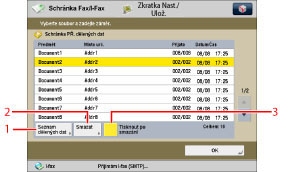
|
1
|
[Seznam dělených dat]
Stiskněte, chcete-li zkontrolovat stav dělených dat a zbývající kapacitu schránky příjmu dělených dat.
|
|
2
|
[Smazat]
Stiskněte, chcete-li soubor smazat.
|
|
3
|
[Tisknout po smazání]
Stiskněte, chcete-li, aby se dělená data automaticky vytiskla při smazání.
|
Obrazovka důvěrných faxových schránek
Zde je zobrazen seznam důvěrných faxových schránek.
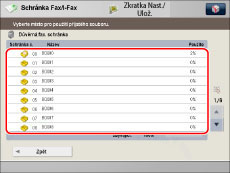
Po výběru důvěrné faxové schránky se zobrazí seznam souborů přijatých do dané schránky.
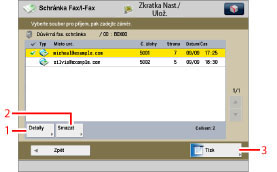
|
1
|
[Detaily]
Stiskněte, chcete-li zkontrolovat podrobnosti o souboru.
|
|
2
|
[Smazat]
Stiskněte, chcete-li soubor smazat.
|
|
3
|
[Tisk]
Stiskněte, chcete-li soubor vytisknout.
|
|
DŮLEŽITÉ
|
|
Do faxové/I-faxové schránky nelze ukládat žádné další soubory v níže popsaných případech. Uvedené hodnoty mohou být různé v závislosti na volné kapacitě pevného disku.
Když je ve schránce a faxové/I-faxové schránce uloženo celkem 1500 souborů nebo obrazů.
Když je ve schránce a faxové/I-faxové schránce uloženo celkem 6 000 stran souborů nebo obrazů.
Když není k dispozici dostatek volné paměti.
|
|
POZNÁMKA
|
|
Pokud obrazové soubory připojené k přijatým I-faxovým dokumentům nejsou kompatibilní s tímto strojem, stroj tyto soubory nezpracuje (tisk, přesměrování nebo uložení). Namísto toho je smaže. V takovém případě se s textem přijatého l-faxu vytisknou názvy smazaných souborů a hlášení <Žádný program nemůže zpracovat soubor v příloze.>.
Pro uvolnění paměti pro ukládání nových souborů doporučujeme z faxové/I-faxové schránky odstranit nepotřebné soubory a obrazová data.
|